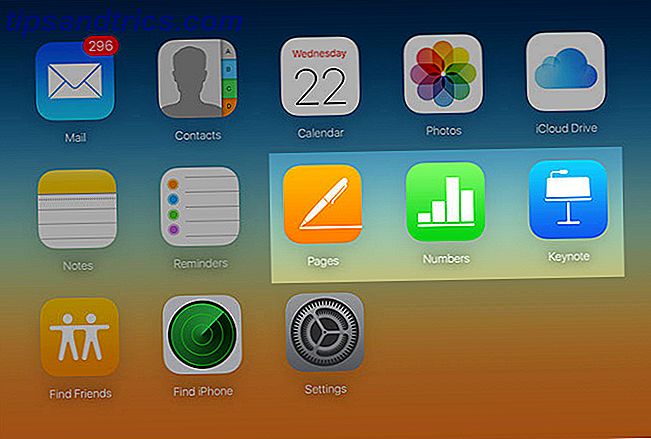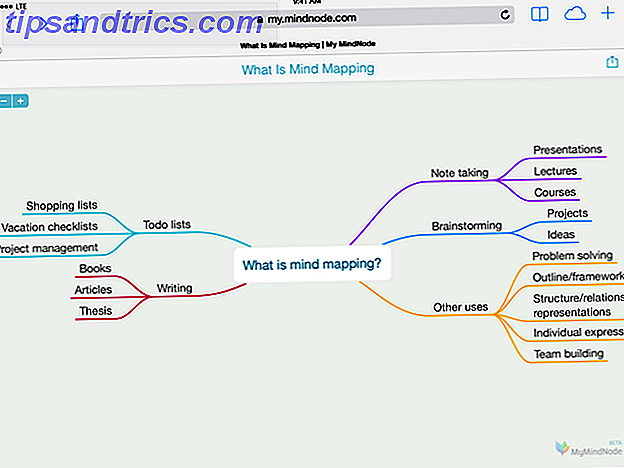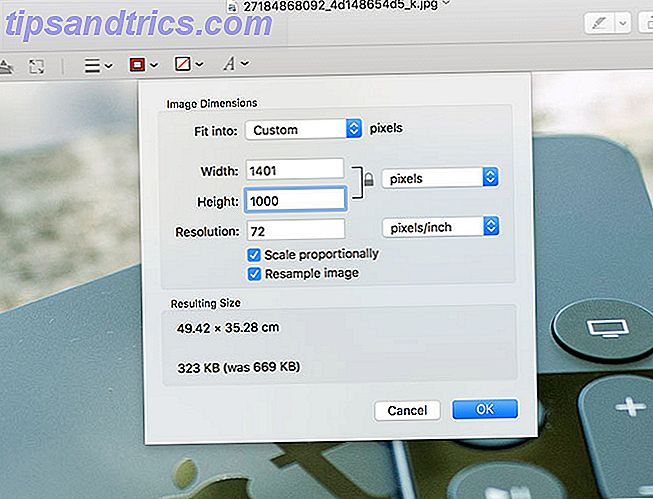Hvem kan modstå tidsbesparende taktik Spar din tid med 10 underudnyttede Google-funktioner Gem din tid med 10 underudnyttede Google-funktioner Googles værktøjer og tjenester gør alt for os. Men der er mange funktioner, der går underudnyttet. Gem et par sekunder og få mere gjort med de Google-værktøjer, du bruger hver dag. Læs mere ? I dag bringer vi dig nogle der arbejder med Dropbox.
Dropbox er stadig en af de enkleste og mest intuitive cloud storage-tjenester rundt. Der er forskellige tricks og tredjepartsapps, der giver dig mulighed for at bruge Dropbox på usædvanlige måder. Mange af dem automatiserer / forenkler dine opgaver og sparer tid. Her er en oversigt over otte sådanne genveje.
Få adgang til Dropbox i et enkelt klik med QuickDrop
Type: Chrome-udvidelse
QuickDrop placerer hele din Dropbox inde i et drop-down panel i Chrome. Downloading, omdøbning, sletning og deling af filer er en no-brainer. Du kan endda forhåndsvise billedfiler i panelet. Det er synd, at du ikke kan flytte filer rundt.
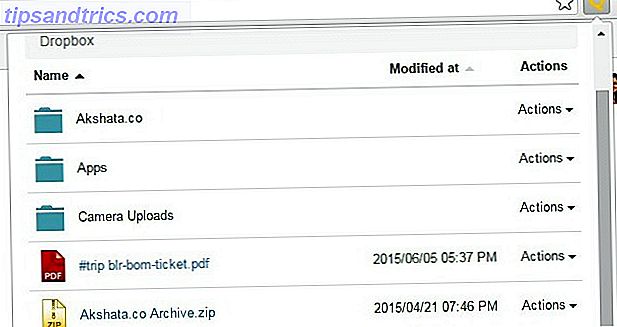
Udvidelsen giver dig mulighed for at downloade billeder og filer fra internettet direkte til din Dropbox via en kontekstmenuindgang. Angiv en eller flere mapper til disse downloads via QuickDrops indstillingsside. Du kan også definere hvad du skal gøre, når en fil med samme navn allerede eksisterer.
Send bøger fra Dropbox til Kindle med BookDrop
Type: Web-app
Tænk på BookDrop som en gratis hjemleveringsservice til dine bøger. Kun bøgerne er digitale og det samme er BookDrop. For at bruge appen skal du først aktivere den og link din Kindle-enhed til Dropbox.
App'en opretter en bog-drop- mappe inde i Dropbox / Apps . Det konverterer eventuelle bøger, du uploader til denne mappe og sender dem til din Kindle. Bøgerne skal være i et Kindle-understøttet format, mindre end 25 MB og DRM-fri.
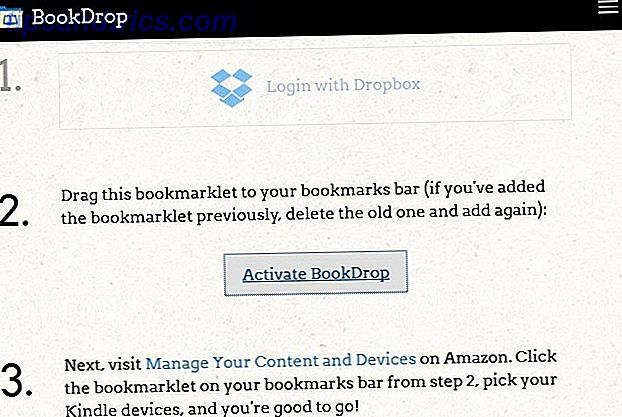
Brug forskellige Dropbox-konti med samme Kindle eller forskellige Kindles med samme Dropbox-konto. Du kan endda dele bøger med venner. BookDrops detaljerede Om side er mere en FAQ side, der svarer til eventuelle spørgsmål, du har om appen.
Sikkerhedskopier Blog Posts med WordPress Backup til Dropbox
Type: WordPress plugin
Top blogger Kristi anbefaler WordPress Backup til Dropbox som et must-have plugin til WordPress-bloggere. Det sikkerhedskopierer din blog på en tidsplan. En dag, tid og backupfrekvens er al den information, det har brug for fra dig.
Når du installerer pluginet, skal du selv give adgang til din Dropbox-mappe. Du har valget om at vælge en mappe til dine WordPress-filer. Hvis du vil springe over filer og mapper, kan du angive det. Plugin sikkerhedskopierer også din WP database. Plugin bruger OAuth, så dine Dropbox-kontooplysninger er sikre mod misbrug.
Integrer Dropbox og Gmail med Dropbox til Gmail
Type: Chrome-udvidelse
Med Dropbox for Gmail (beta) kan du gemme Gmail vedhæftede filer direkte til Dropbox. Du kan også vedhæfte Dropbox-filer til dine e-mails fra Gmail.
Når du har installeret udvidelsen, vises Dropbox-ikonet i overlejringen på vedhæftede filer samt i vinduet Komponere. Når du har godkendt Gmail for at få adgang til din Dropbox, er du god til at gå.
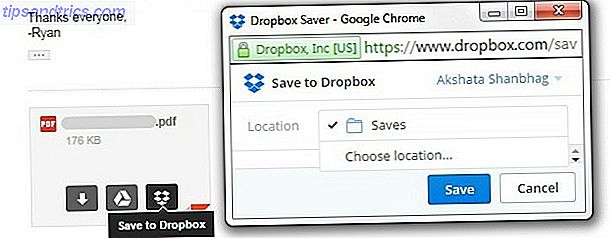
Udvidelsen giver dig mulighed for at vedhæfte mapper, så ikke mere vrang med zip arkiver. Vedhæftningerne er links til dine Dropbox-filer og ikke selve filerne. Af denne grund behøver du ikke engang at vente på uploads at fuldføre og sende store filer 4 Bedste apps til deling af store filer med det samme 4 bedste apps til deling af store filer med det samme Med disse apps kan du dele store filer med nogen i en delt sekund vil være det nemmeste, du nogensinde har gjort. Læs mere er ikke længere noget besvær. Udgivelsen af udvidelser som denne har gjort Google Chrome den bedste Dropbox-klient Dropbox til Gmail: Hvorfor Google Chrome er nu den bedste Dropbox-klient Dropbox til Gmail: Hvorfor Google Chrome er nu den bedste Dropbox-klient Dropbox, en af de bedste cloud storage-udbydere, kræver en lokal klient installeret på din computer for at være virkelig nyttig. Men hvis du bruger Google Chrome, har du måske ikke brug for det mere. Læs mere .
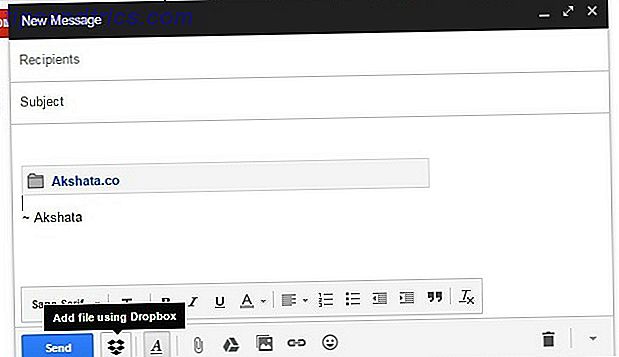
Udgiv WordPress-indlæg fra Dropbox med post via Dropbox
Type: WordPress plugin
Du uploader en tekstfil til Dropbox, og den vises som et indlæg på din WordPress-blog. Udgivelse kan ikke blive enklere end det. Installer WP plugin (Post via Dropbox), der gør det muligt.
Nu kan du bare åbne en teksteditor efter eget valg, skrive dit indlæg og eksportere det til Dropbox som en tekstfil. Pluggen tager sig af resten. Og ja, du kan bruge Markdown-syntaks.

Ikke tilfreds med det, du har offentliggjort? Gå tilbage og rediger dens Dropbox-fil. Selvfølgelig har pluginet en specifik arbejdsgang til sådanne ændringer for at sikre en jævn integration med Dropbox. Læs alt om det på pluginets FAQ-side.
Gem billeder til Dropbox med DO kamera
Type: IFTTT opskrift
Hvis du har IFTTT's one-tap-DO-kamera-app, startes IFTTT, gør notat, gør knap, gør kamera til one-tap-handlinger. IFTTT lancerer gør notat, gør knap, gør kamera til one-tap-handlinger Populær "hvis dette så det" -tjeneste IFTTT har lancerede tre nye apps, der helt sikkert vil gøre dit liv lettere. Lær alt, hvad du behøver at vide om dem! Læs mere installeret på din Android- eller iOS-telefon. Du kan bruge denne IFTTT-opskrift til automatisk at gemme dine fotos til Dropbox. Billederne gemmes i en enkelt mappe. Få kreativ og brug den mappe som et catchall for billeder omkring et bestemt tema. Du kan f.eks. Bruge den til at gemme:
- Snapshots af kvitteringer, for at gøre skatteperioden mindre frygtelig
- Dit mest foretrukne billede fra hver af dine ture
- Billede tutorials omkring et bestemt emne
- Billeder af dine kulinariske eksperimenter

Sæt Delt Dropbox-filer til Auto Destruct med Digify
Type: Web- og mobilapp
Det er en smerte at holde øje med, hvad du har delt gennem Dropbox. Du ved aldrig, hvem der ser dine filer. Hvis du vil fjerne dem, skal du håndtere det manuelt.
Med Digify kan du glemme besværet med delte filer ved at indstille dem til automatisk destruktion. Selvforstærkning: Fremtiden for personlig kommunikation Selvdestruktion: Fremtiden for personlig kommunikation Denne meddelelse vil selvdestrudere om fem sekunder ... Hvem ville have troet det I dag er det, der engang var i fiktionens verden, nu virkelighed? Læs mere efter en vis tid, à la Snapchat. Tjenesten fungerer også med Google Drive og Box.
Digify giver dig mulighed for at tilføje vandmærker og adgangskoder til dine filer. Du kan forhindre modtagere af dine delte filer i at kopiere dem eller endda tage skærmbilleder af dem. Du kan også holde øje med, hvem der ser og / eller videresender dine filer. Den eneste fangst er at for at se de filer, du har delt, skal modtagerne logge ind via et af følgende:
- Digify
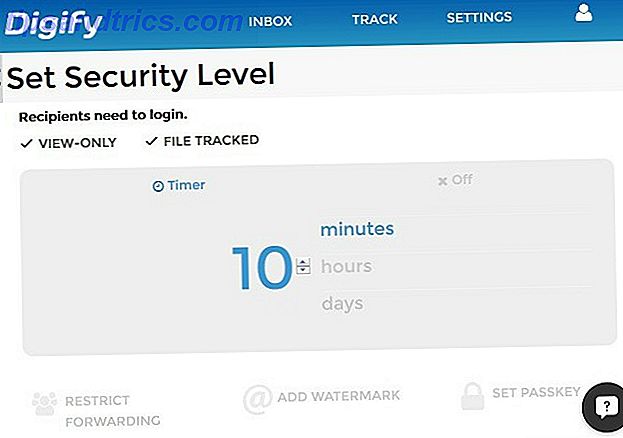
Sikkerhedskopier dine WhatsApp-billeder til Dropbox med Dropsync
Type: Android app
Dropsync har eksisteret i nogen tid. Den har flere praktiske funktioner, herunder tovejs automatisk synkronisering mellem din enhed og Dropbox. Kort sagt, appen fungerer som vi håber den officielle Dropbox app ville arbejde, men det gør det ikke.
Hvad har det at gøre med dine WhatsApp billeder? Nå, du kan indstille dine WhatsApp-billeder til at blive eksporteret til en Dropbox-mappe efter eget valg.
Først installerer Dropsync app og give den adgang til din Dropbox. Derefter skal du indstille mappen WhatsApp Images som den lokale mappe i appen. Derefter tildele en Dropbox-mappe som synkroniseringsmappen. Angiv nu synkroniseringsmetoden som upload kun, medmindre du vil have synkronisering til at fungere begge veje.
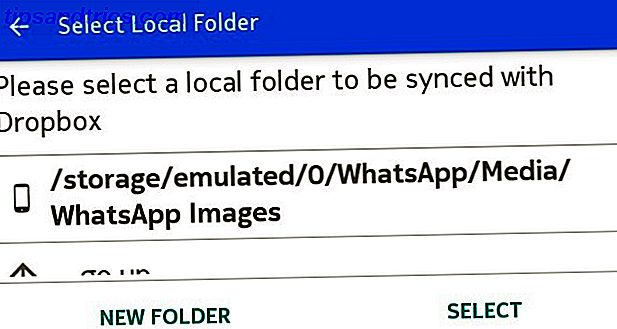
Appen holder din hånd gennem hele processen, så du har ingen problemer med at finde ud af det. Du kan bruge Dropsync til at synkronisere filer fra en hvilken som helst mappe på din enhed og i et hvilket som helst format til din Dropbox.
Klar til at gøre Dropbox endnu bedre?
Dropbox har sin andel af problemer omkring sikkerhed og privatliv Hvad er PRISM? Alt hvad du behøver at vide Hvad er PRISM? Alt du behøver at vide Det nationale sikkerhedsagentur i USA har adgang til de data, du opbevarer med amerikanske tjenesteudbydere som Google Microsoft, Yahoo og Facebook. De overvåger sandsynligvis også det meste af trafikken, der flyder over ... Læs mere. Men hvis du har tillid til det nok til at gemme dine filer, kan du lige så godt gøre alt for at få mere ud af det. Start med at prøve de fantastiske genveje, der er angivet her.
Nogle nye Dropbox-tricks eller apps, som du har snuble over? Del dem med os i kommentarerne.
Billedkreditter: timeglas via Shutterstock